Apple Music لا تظهر على iPhone
Apple Music يستخدمه الملايين من محبي الموسيقى حول العالم. يقدم عددًا لا يحصى من الأغاني من مختلف الأنواع والفنانين ضمن واجهة تفاعلية. ما الذي لا يعجبك؟ لكن هذا لا يعني أن هذه المنصة مثالية تمامًا. هناك ، بالطبع ، عيوب داخل نظامهم.
أحد هذه العيوب لا تظهر Apple Music على iPhone. لسوء الحظ ، هذه مشكلة شائعة ، لذا فهناك فرصة كبيرة لأن تواجهها أكثر من مرة. على الرغم من صعوبة حلها دون أي مساعدة ، لا يمكنك تركها بمفردها أيضًا.
لحسن الحظ ، تحتوي هذه المقالة على كل الأشياء التي تحتاجها للتأكد من عدم ظهور مكتبة موسيقى iCloud على iPhone مرة أخرى على جهازك. هيا بنا نبدأ.
محتوى المادة الجزء 1. لماذا لا تظهر موسيقى Apple الخاصة بي؟الجزء 2. كيفية إصلاح Apple Music لا يظهر على iPhone؟الجزء 3. قم بتنزيل Apple Music Forever لتجنب عدم ظهور Apple Music في مشكلة iPhoneالجزء 4. ملخص
الجزء 1. لماذا لا تظهر موسيقى Apple الخاصة بي؟
ينظر معظم المستخدمين إلى Apple Music على أنها خدمة بث موسيقى. على الرغم من عدم وجود خطأ في هذه العقلية ، عليك أن تتذكر أن معرفة القليل عن الخدمة التي تدفع مقابلها وتستخدمها لن يؤدي إلا إلى إلحاق الضرر. لذا ، فلنبدأ بمعرفة المزيد عن Apple Music.
ما هو Apple Music؟
Apple Music هي خدمة أنشأتها Apple في عام 2015 ، ومن الناحية الفنية ، عمرها بالفعل خمس سنوات. لهذا السبب بالتحديد من المدهش أن نرى عدد المشتركين ينمون بمعدل سريع بما يكفي يمكن أن يتجاوزه Spotify وحتى أمازون ميوزيك من حيث عدد المشتركين. ومع ذلك ، هذا أمر متوقع إذا كنت تعرف ما تدور حوله Apple Music.
أولاً ، واجهة Apple Music تفاعلية للغاية وسهلة الاستخدام. وبالتالي ، فإن العديد من محبي الموسيقى يميلون إلى تجربة النظام الأساسي وفي النهاية ينتهي بهم الأمر بالاستسلام والدفع مقابل الاشتراك.
عليك أيضًا أن تأخذ في الاعتبار الميزات التي لا حصر لها داخل الواجهة مثل الأقسام المختلفة المتاحة. أحد المجالات التي أمتلكها مسلية للغاية هي قسم Discover حيث يمكنك اكتشاف أنواع مختلفة من الموسيقى لفنانين مختلفين. الأخبار السيئة هي أن هناك بعض المشكلات داخل نظام Apple Music الأساسي ، من بينها عدم ظهور موسيقى Apple اي تيونز.

قضايا موسيقى آبل
يمكن أن تعزى المشكلة المتعلقة بعدم ظهور Apple Music على iPhone إلى عدة أسباب. فيما يلي بعض الأسباب الأكثر شيوعًا لحدوث هذه المشكلة لمستخدمي iPhone:
- لم يتم تمكين Apple Music. في حين أنه من الصحيح أن وظيفة Apple Music على أجهزة iPhone يتم تمكينها افتراضيًا ، إلا أن هناك بعض الحالات التي يجدها المستخدمون معطلة. من الواضح ، إذا تم تعطيل الوظيفة ، فإن عدم مزامنة Apple Music أمر طبيعي.
- لم يتم تكوين الإعدادات بشكل صحيح. وظيفة Apple Music ليست الخيار الوحيد الموجود في إعدادات الموسيقى. تحتاج بعض الإعدادات إلى التشغيل ، بينما البعض الآخر غير ضروري. ربما تكون مشكلتك بسبب عدم تكوين بعض الخيارات بشكل صحيح.
- تطبيق Apple Music به خلل. قد تعاني أيضًا من هذه المشكلة ليس لأنك فعلت شيئًا خاطئًا ، ولكن ببساطة لأن تطبيق Apple Music معطل حاليًا.
- الجهاز معطل. السيناريو الأسوأ هو أن جهازك نفسه هو المخطئ. بالطبع ، هذا يعني أنه ليس عليك فعل أي شيء لحساب Apple الخاص بك ، ولكن حل المشكلة سيكون صعبًا بعض الشيء إذا كان هذا هو الحال.
الجزء 2. كيفية إصلاح Apple Music لا يظهر على iPhone؟
لقد كنت في وضعك من قبل ، ومن المؤكد أن رؤية موسيقاي تختفي من مكتبة iTunes أمر مرهق. ومع ذلك ، ليس الأمر كما لو أنه يمكنك التخلص تمامًا من احتمال حدوث هذه المشكلة مرة أخرى.
ومن ثم ، فقد أعددت خمس طرق لإصلاح عدم ظهور موسيقى Apple على iPhone:
- تحقق من إعدادات Apple Music
- تمكين مكتبة الموسيقى على iCloud
- إعادة تشغيل Apple Music App
- اعادة تشغيل اي فون
- إعادة تعيين إعدادات الشبكة
الطريقة الأولى. تحقق من إعداد Apple Music
نظرًا لأن أحد الأسباب الرئيسية لعدم مزامنة iPhone مع iTunes هو جهاز تم تكوينه بشكل غير صحيح ، فمن الطبيعي حل المشكلة عن طريق التحقق من إعداداتك. بشكل خاص ، تحتاج إلى تمكين خيار معين ، ويمكن القيام بذلك من خلال الخطوات التالية:
- على جهاز iPhone الخاص بك ، انتقل إلى الإعدادات.
- توجه إلى قسم الموسيقى.
- قم بتبديل زر التبديل لـ Sync Library.
ملحوظة: إذا لم تتمكن من رؤية هذا الخيار المحدد ، فمن المحتمل أنك لست مشتركًا في خدمة Apple Music.
هذه هي الطريقة التي تغير بها الإعدادات على جهاز iPhone الخاص بك. ومع ذلك ، على الرغم من أن المشكلة تتمثل في عدم ظهور Apple Music على iPhone ، فهناك احتمال أن تكون أجهزتك الأخرى هي السبب الرئيسي لهذه المشكلة.
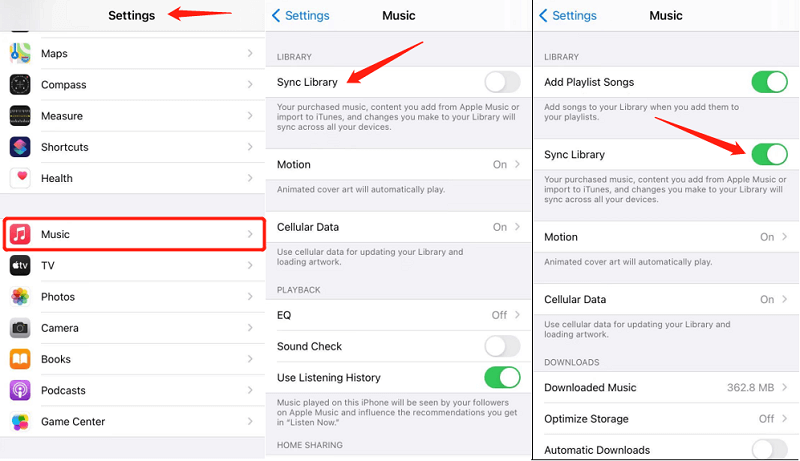
الطريقة الثانية: قم بتمكين مكتبة موسيقى iCloud
إذا تم إنشاء مكتبة Apple Music الخاصة بك في الأصل على كمبيوتر مكتبي ، فيجب عليك التأكد من مزامنة الكمبيوتر مع جهاز iPhone الخاص بك. بهذه الطريقة ، يمكنك دائمًا الوصول إلى مكتبتك / قائمة التشغيل الخاصة بك. فيما يلي خطوات كيفية مزامنة الموسيقى من iTunes إلى iPhone:
- على جهاز الكمبيوتر الخاص بك ، قم بتشغيل iTunes.
- انقر فوق تحرير من شريط القائمة العلوي.
- حدد التفضيلات.
- انتقل إلى علامة التبويب "عام".
- قم بتشغيل خيار مكتبة موسيقى iCloud.
- انقر على OK.
إذا كنت تتساءل كيف يمكنني الوصول إلى مكتبة iTunes الخاصة بي على جهاز iPhone الخاص بي ، فستكون هذه أفضل إجابة. اعتمادًا على عدد الأغاني التي لديك حاليًا ، قد تحتاج إلى الانتظار لبعض الوقت قبل اكتمال العملية.

الطريقة الثانية. أعد تشغيل تطبيق Apple Music
يعد تعطل التطبيقات مشهدًا مألوفًا لمستخدمي Apple. لهذا السبب ليس من المستغرب أنك ستواجه خللاً في Apple Music في مرحلة ما. لإصلاح ذلك ، عليك ببساطة إعادة تشغيل التطبيق بالخطوات التالية:
- على الشاشة الرئيسية لجهاز iPhone الخاص بك ، اسحب إلى الأعلى من الأسفل.
- سترى قائمة بالتطبيقات المفتوحة حاليًا. ابحث عن تطبيق Apple Music.
- مرر لأعلى التطبيق المذكور لإغلاقه.
- افتح الآن Apple Music مرة أخرى.
في بعض الأحيان ، حتى إذا أغلقت التطبيق ، فسيظل في وضع الاستعداد. لحسن الحظ ، من خلال التمرير سريعًا لأعلى من شاشتك الرئيسية ، سترى جميع التطبيقات بما في ذلك تلك الموجودة في وضع الاستعداد ، لذا يمكنك فرض إغلاق Apple Music بهذه الطريقة.
الطريقة الرابعة. أعد تشغيل iPhone
أسوأ موقف هو عندما يكون جهازك معطلاً. يمكنك إعادة تشغيل جهازك باتباع الخطوات التالية:
- اضغط على زر الصوت والزر الجانبي في آنٍ واحد حتى يظهر خيار إيقاف التشغيل.
- اضغط على زر إيقاف التشغيل واسحبه.
- انتظر حوالي 30 ثانية أو حتى يتم إيقاف تشغيل الجهاز.
- قم بتشغيل الجهاز بالضغط على الزر الجانبي المقابل لزر الطاقة.
الطريقة 5. إعادة تعيين إعدادات الشبكة
الطريقة الأخيرة قابلة للتطبيق إذا كانت شبكتك هي المشكلة الرئيسية لعدم ظهور Apple Music على مشكلة iPhone. عليك ببساطة التأكد من استقرار اتصالك عن طريق إعادة تعيين الشبكة. فيما يلي الخطوات التي يجب اتباعها:
- افتح الإعدادات على جهاز iPhone الخاص بك.
- انتقل إلى القسم العام.
- اضغط على إعادة تعيين.
- حدد إعادة تعيين إعدادات الشبكة.

الجزء 3. قم بتنزيل Apple Music Forever لتجنب عدم ظهور Apple Music في مشكلة iPhone
يعد عدم ظهور Apple Music على iPhone أمرًا شائعًا لدرجة أن هذه لن تكون المرة الأخيرة التي تواجه فيها المشكلة. لحسن الحظ ، يمكنك تجنبه تمامًا باستخدام أداة خارجية.

TuneSolo محول ابل الموسيقى هو برنامج يوفر للمستخدمين القدرة على قم بتنزيل الأغاني من Apple Music. من خلال القيام بذلك ، حتى إذا كانت Apple Music لا تعمل على جهازك ، فلا يزال بإمكانك الاستماع إلى الأغاني نظرًا لأنها تم تنزيلها بالفعل. فيما يلي بعض ميزات هذا البرنامج:
الميزة الرئيسية:
- إزالة DRM. FairPlay DRM يمكن إزالتها باستخدام هذا البرنامج. سيسمح لك القيام بذلك بفعل أي شيء تريده مع الأغاني الموجودة على المنصة
ميزات أخرى:
- الاستماع دون اتصال. يمكن للمستخدمين الاستماع إلى ملفات اغاني تحميلها حتى بدون انترنت. تنطبق هذه الميزة على أجهزة iPhone و iPad و Android و Xbox و Zune وغيرها الكثير
- تحويل سريع. TuneSolo يمكنه تحويل الأغاني بمعدل 16 ضعف سرعة المحولات العادية. يمكنك أيضًا تحويل وتنزيل ملفات متعددة في نفس الوقت
- التنسيقات المدعومة. يمكن تحويل العديد من التنسيقات باستخدام هذا البرنامج بما في ذلك MP3 و AIFF و MP4 و FLAC و WAV و M4B و M4V وما إلى ذلك.
فيما يلي خطوات حل مشكلة عدم ظهور Apple Music على iPhone باستخدام TuneSolo:
الخطوة 1. حدد أغاني Apple Music
على جهاز الكمبيوتر الخاص بك ، افتح ملف TuneSolo برنامج على جهاز الكمبيوتر الخاص بك. تأكد من تثبيت iTunes قبل القيام بذلك. سترى بعد ذلك قائمة بالعناوين. حدد الأغاني التي تريد تنزيلها / تحويلها من القائمة المذكورة.

الخطوة 2. اضبط الإعدادات
بعد اختيار الأغاني ، انتقل إلى المنطقة السفلية من النافذة. سترى بعد ذلك إعدادات الإخراج حيث يمكنك تغيير التنسيق والجودة وبرنامج الترميز والأشياء الأخرى التي تريد تغييرها. أقترح اختيار MP3 للحصول على أفضل النتائج.

الخطوة 3. تنزيل الأغاني
الآن انقر فوق الزر "تحويل" في أسفل النافذة. سيبدأ هذا عملية التحويل ، لذلك عليك ببساطة الانتظار قليلاً.
تلميح: يرجى التأكد من إغلاق Apple Music / iTunes قبل فتح Apple Music Converter. وأثناء تحويل الأغنية ، يرجى عدم القيام بأي عملية على Apple Music / iTunes.

الجزء 4. ملخص
لا تظهر Apple Music على iPhone هذه مشكلة مزعجة حتى أن الخبراء يواجهون مشكلة في التخلص تمامًا من احتمال حدوث مثل هذه المشكلة. لسوء الحظ ، بالنسبة لمستخدمين مثلنا ، فإن الشيء الوحيد الذي يمكننا فعله هو إصلاحه في كل مرة يحدث فيها.
باستخدام هذا الدليل ، لا ينبغي أن يمثل إصلاح المشكلة مشكلة. لديك خمس طرق ، علاوة على ذلك ، فأنت الآن على دراية بأداة خارجية قادرة على حفظ Apple Music. الآن ، يجب أن تكون قادرًا على حل المشكلة التي لا يستطيع حتى الخبراء حلها.